Как подключить и настроить сервис для авторизации в Мобильном приложении и SMS-рассылки
SMS-рассылка помогает информировать клиентов о разных событиях в клубе: напоминать о начале занятия, рассказывать об акциях, отправлять ссылку на онлайн-тренировку и не только. Также подключение сервиса необходимо для авторизации клиентов в мобильном приложении и личном кабинете в виджете расписания!
На территории РФ и СНГ у ФитБейс есть интеграция с сервисом SMSint.
Сервис не требует абонентской платы и работает как "кошелек" — т.е. списывает деньги с баланса только при отправке смс/звонка.
Реферальная ссылка для регистрации: 🔗https://lcab.smsint.ru/r/FITBASE
Настройка SMSint для отправки SMS
Стоимость одного сообщения варьируется в зависимости от оператора мобильной сети, подробная информация о тарифах есть в личном кабинете SMSint
1. Заполните реквизиты
В личном кабинете нажмите на «Документы»

Там выберете «Реквизиты» → «Добавить реквизиты». Заполните форму и нажмите 💾«Cохранить изменения»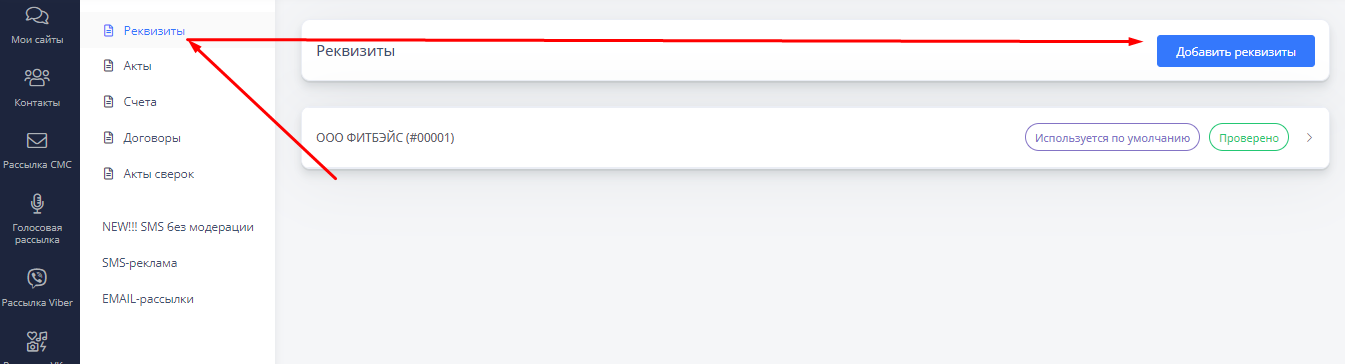

2. Подпишите договор
После заполнения реквизитов, компания вышлет вам договор на указанную почту. Нужно будет его заполнить, отсканировать и загрузить
Из первого пункта перейдите в раздел «Документы» и загрузите скан договора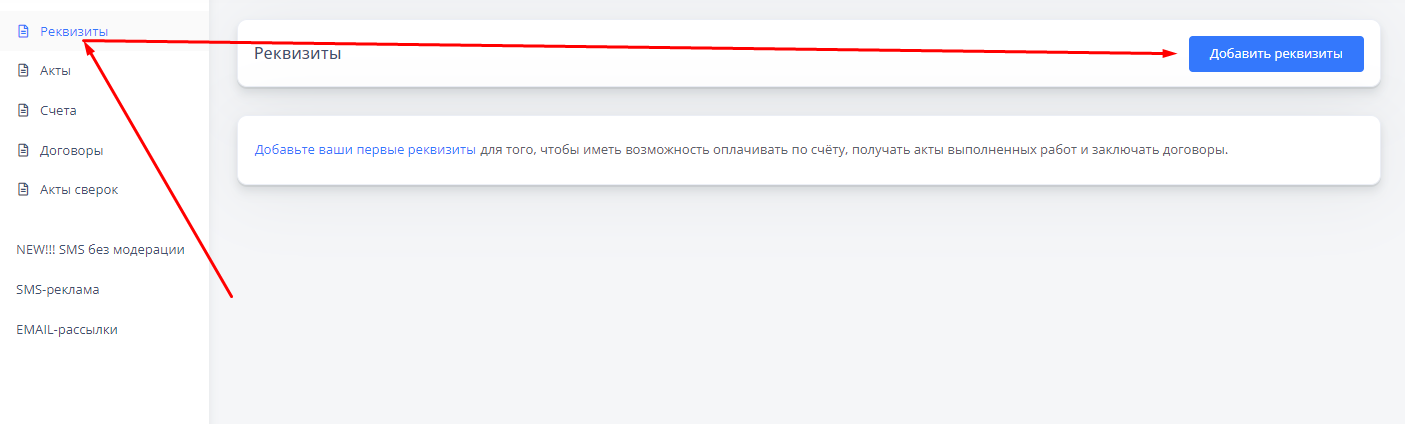
Как создать имя отправителя, показано в инструкции:
Имя отправителя может быть на модерации несколько дней.
3. Как заказать имя отправителя
Для sms-рассылок и для авторизации в мобильном приложении с помощью sms-кода закажите имена отправителя у операторов.
Для отправки sms-сообщений необходимо заказывать платные имена для России, Казахстана и Беларуси. По остальным странам (в том числе Таджикистан и Узбекистан), отправки возможно осуществлять без этого.
Операторы Билайн, Теле2 и Ростелеком предоставляют возможность бесплатно установить индивидуальное имя отправителя, это происходит автоматически.
Рассылка СМС –> Имена отправителя –> Мои имена –> Добавить
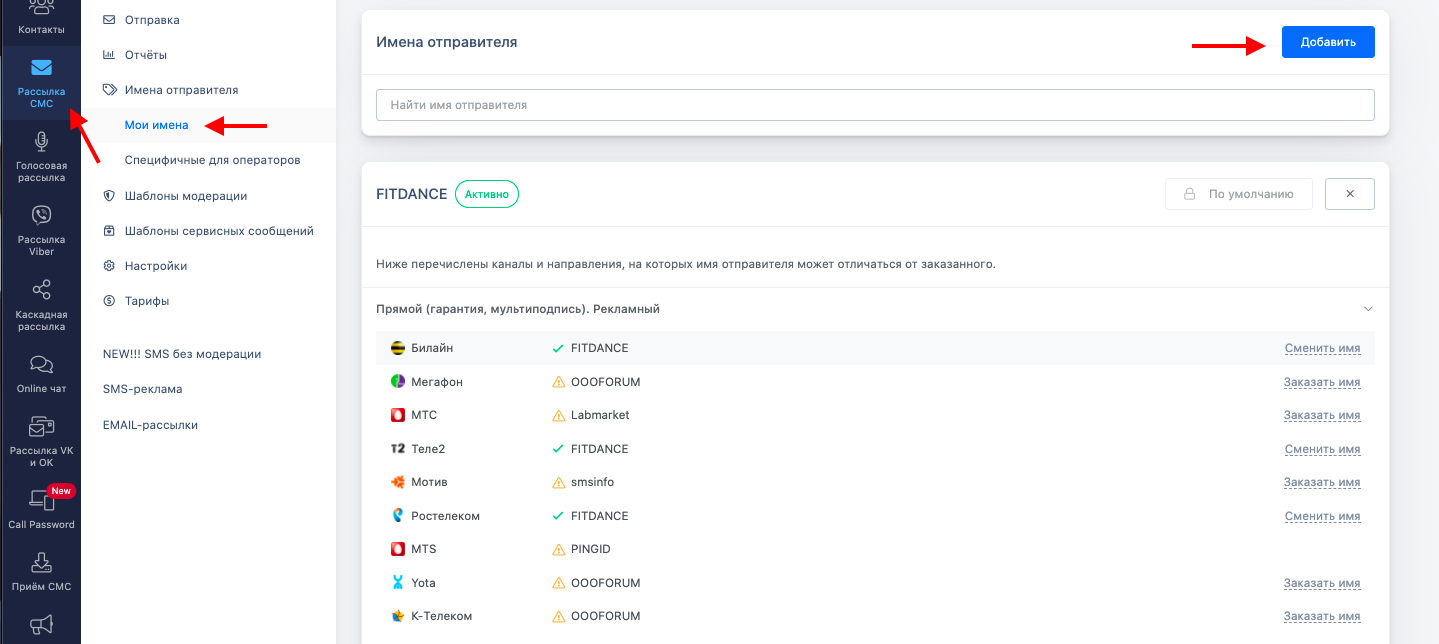
Операторы МТС и Мотив предоставляют бесплатное общее имя отправителя (AlfaServis и smsinfo соответственно).

Операторы К-Телеком и Газпром Телеком предоставляют имя отправителя бесплатно, но требуют заполнить реквизиты юр. лица. Во время настройки нажмите «Заказать имя» напротив оператора. 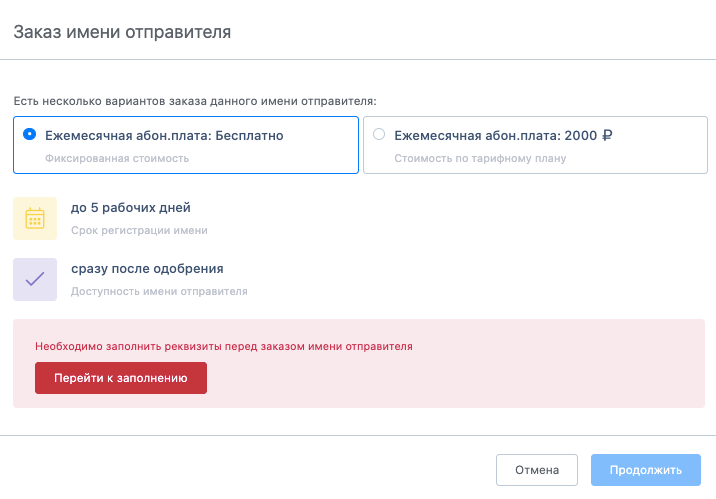
Операторы Мегафон и Yota НЕ предоставляют возможность бесплатно установить индивидуальное имя отправителя, его можно заказать в личном кабинете SMSint:
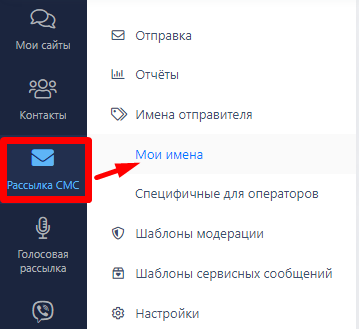

Внесите необходимые реквизиты: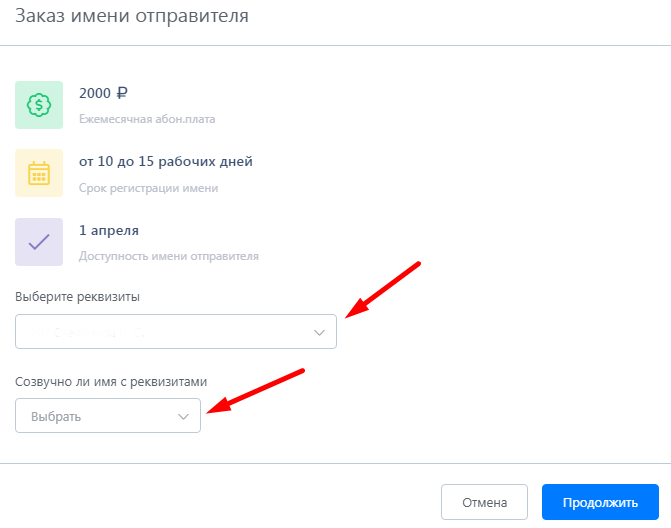
Услуга заказа уникального имени платная для операторов:
- Мегафон — 2000₽ в месяц
- МТС — 2000₽ в месяц
- Мотив — 2200₽ (первоначальный платёж), далее — 1500 ₽ в месяц
⚡️ ФитБейс предоставляет своё имя отправителя для отправки sms! Заказывать платные имена у операторов не нужно, будет использоваться имя ФитБейс ⚡️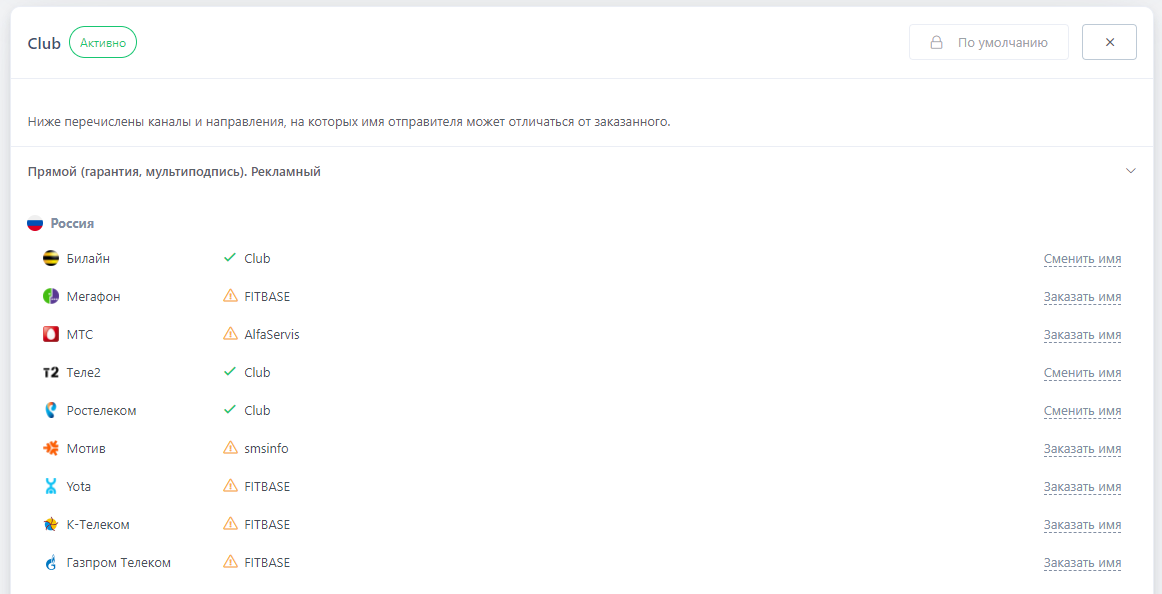
Обратите внимание: в имени отправителя необходимо указать FITBASE, если в SMSint используете бесплатное общее имя. Не рекомендуется использовать названия других компаний, иначе общее имя FITBASE для отправки sms будет заблокировано.
4. Как включить интеграцию с ФитБейс
В личном кабинете Smsint пройдите в раздел API:
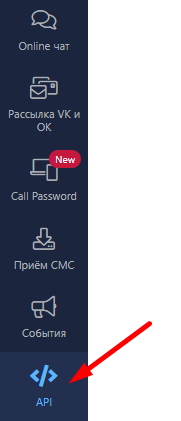
В поле «Рассылка сообщений» кликните кнопку «Создать Токен»:
Введите название, например «FitBase», нажмите кнопку «Продолжить»:
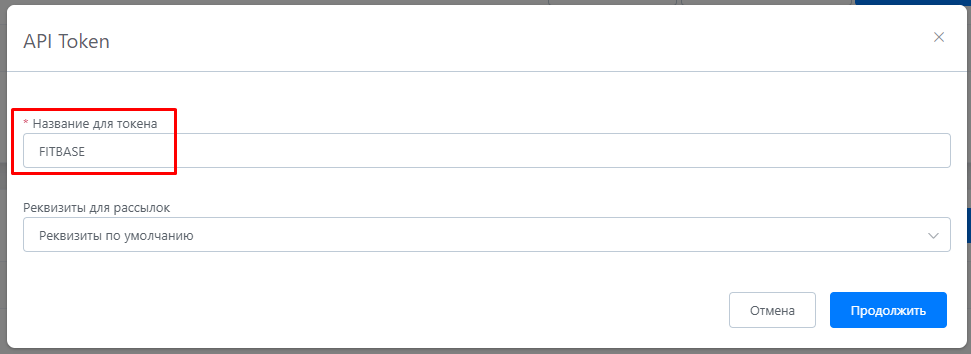
Вы создали токен для подключения интеграции, скопируйте его.

Затем вставьте в раздел Настройки → Интеграции → Smsint программы ФитБейс и сохраните.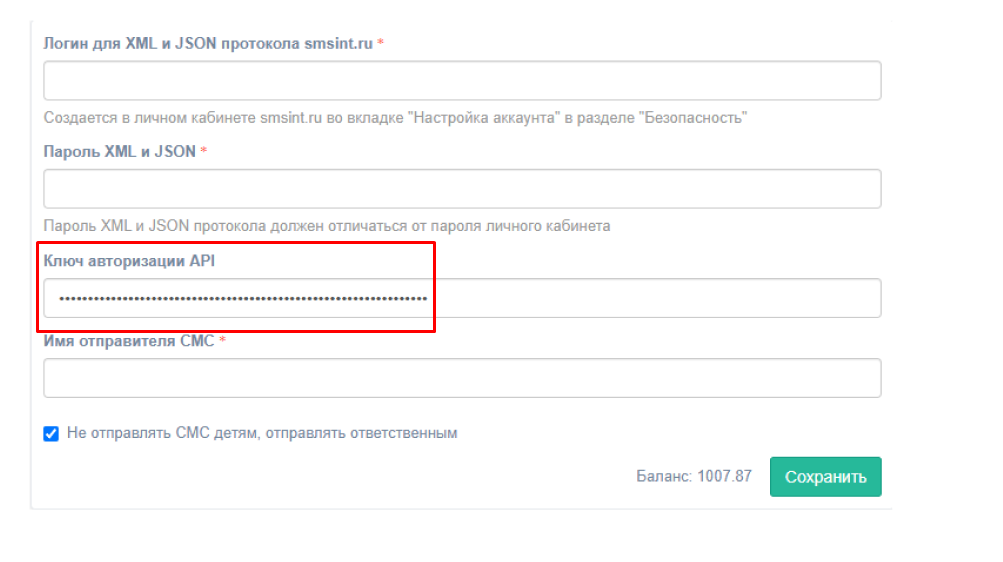
Вернитесь в Smsint, в левом верхнем углу нажмите на иконку, раскрывающую список. В появившемся окне откройте раздел Настройки аккаунта.
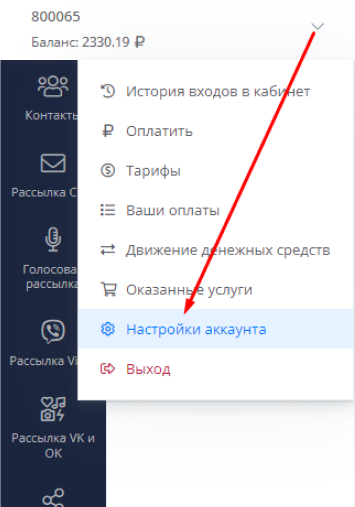
Перейдите в раздел Безопасность.
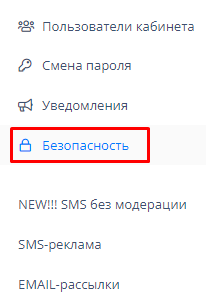
В появившемся окне Создайте или скопируйте имеющийся логин и пароль XML и JSON протокола.
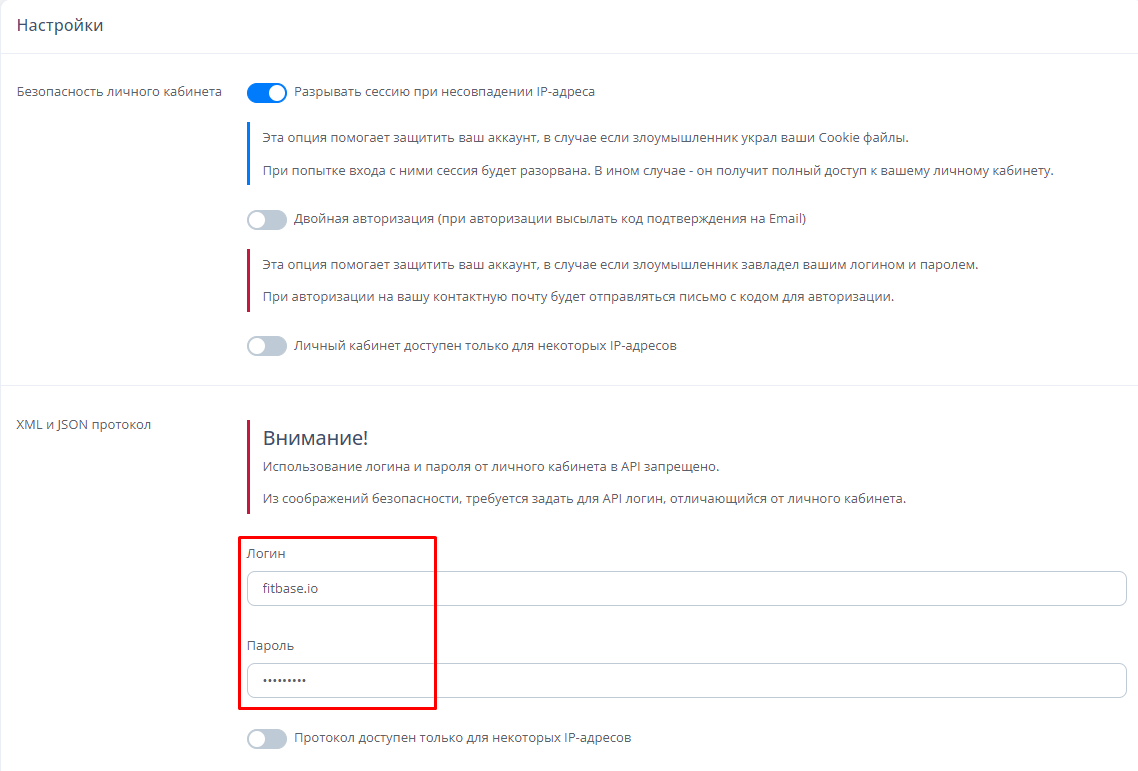
Перейдите в раздел Fitbase Настройки → Интеграции → Smsint и укажите логин и пароль для XML и JSON протокола smsint.ru
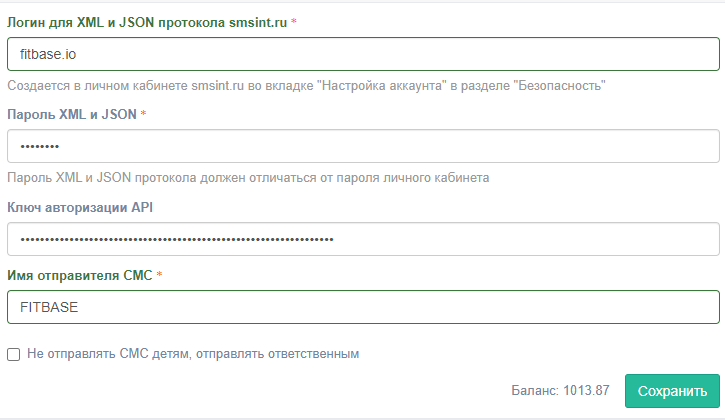
Обратите внимание: в имени отправителя необходимо указать FITBASE, если в SMSint используете бесплатное общее имя. Не рекомендуется использовать названия других компаний, иначе общее имя FITBASE для отправки sms будет заблокировано.
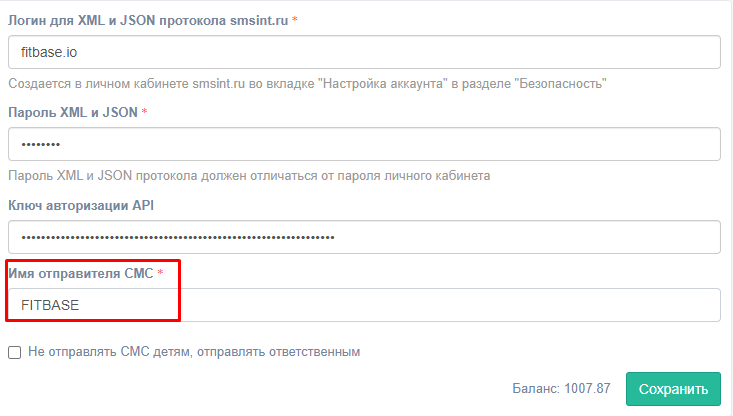
Для выбора Smsint в качестве sms-шлюза для получения кода авторизации в мобильном приложении пройдите в раздел программы Мобильное приложение→ Настройки и выберите Smsint: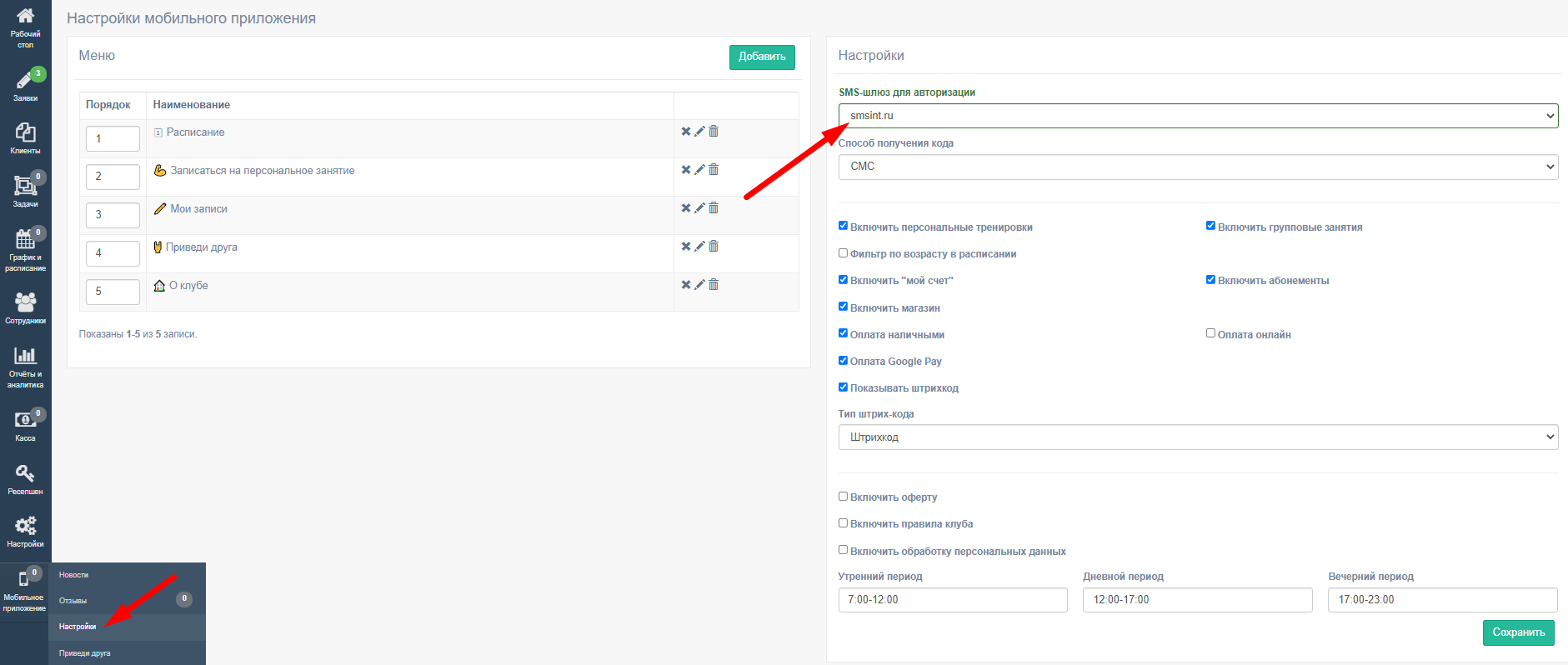
Выбрать способ получения кода для авторизации в мобильном приложении клиента можно строкой ниже: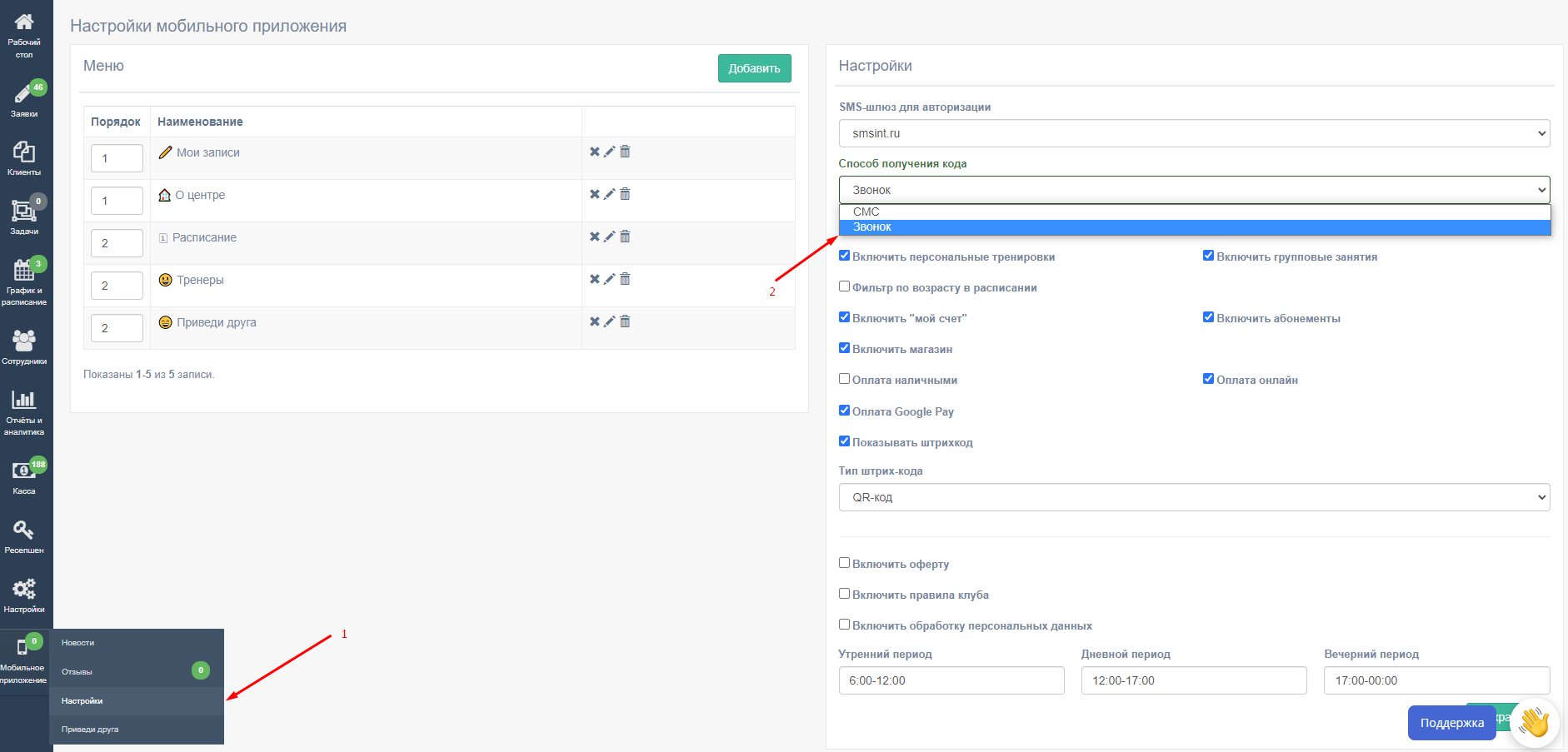
Пополните личный счёт и протестируйте отправку sms в разделе Клиенты или войдите в мобильное приложение от ФитБейс.
4. Как создать шаблон для sms
После настройки создайте шаблон для sms-сообщений. Это увеличит скорость получения sms.
Как это сделать:
1. Перейдите в личном кабинете smsint в раздел Рассылка СМС –> Шаблоны модерации –> Добавить шаблон
2. Скопируйте текст "Ваш код подтверждения: 1111. Отправитель: Fitbase." или из SMS, которое вы получили при авторизации в приложении.
Вместо FITBASE вы можете использовать название вашего клуба
3. Вставьте скопированный текст –> Выделите первые четыре цифры –> Нажмите на иконку Планшета –>«Любая фраза»
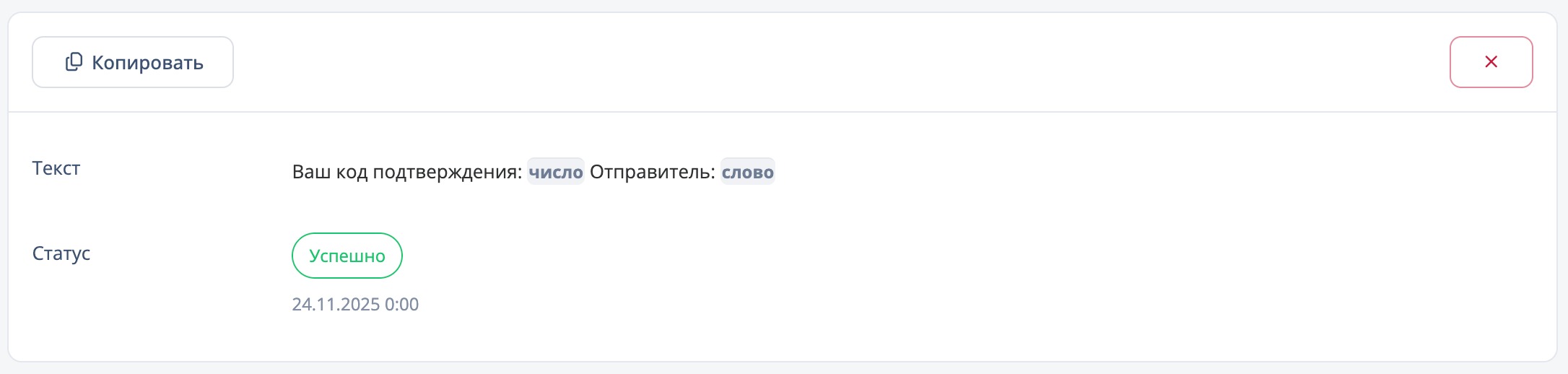
Шаблон sms должен выглядеть так:
Ваш код подтверждения: число. Отправитель: слово.
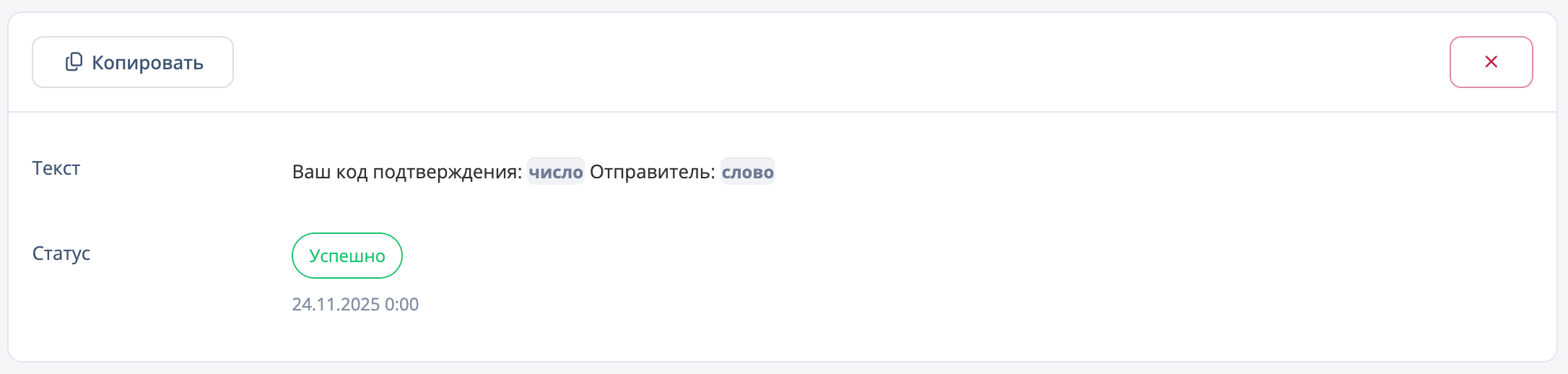
4. Теперь нажмите в шаблоне на кнопку «Продолжить». Шаблон сохранится и пройдёт модерацию в течение нескольких минут, статус шаблона можно будет отслеживать в разделе Шаблоны модерации.
Как пополнить баланс?
- Перейдите в личный кабинет SMSint
В верхнем левом углу нажмите на «Баланс» — «Оплатить»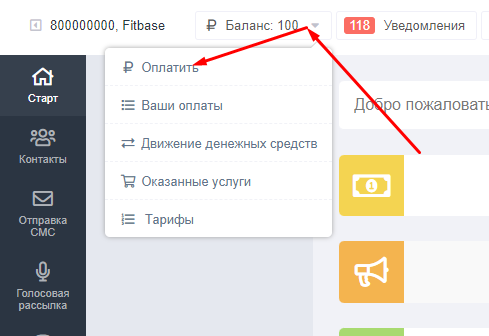
- Выберете способ оплаты, через какой сервис хотите её произвести:
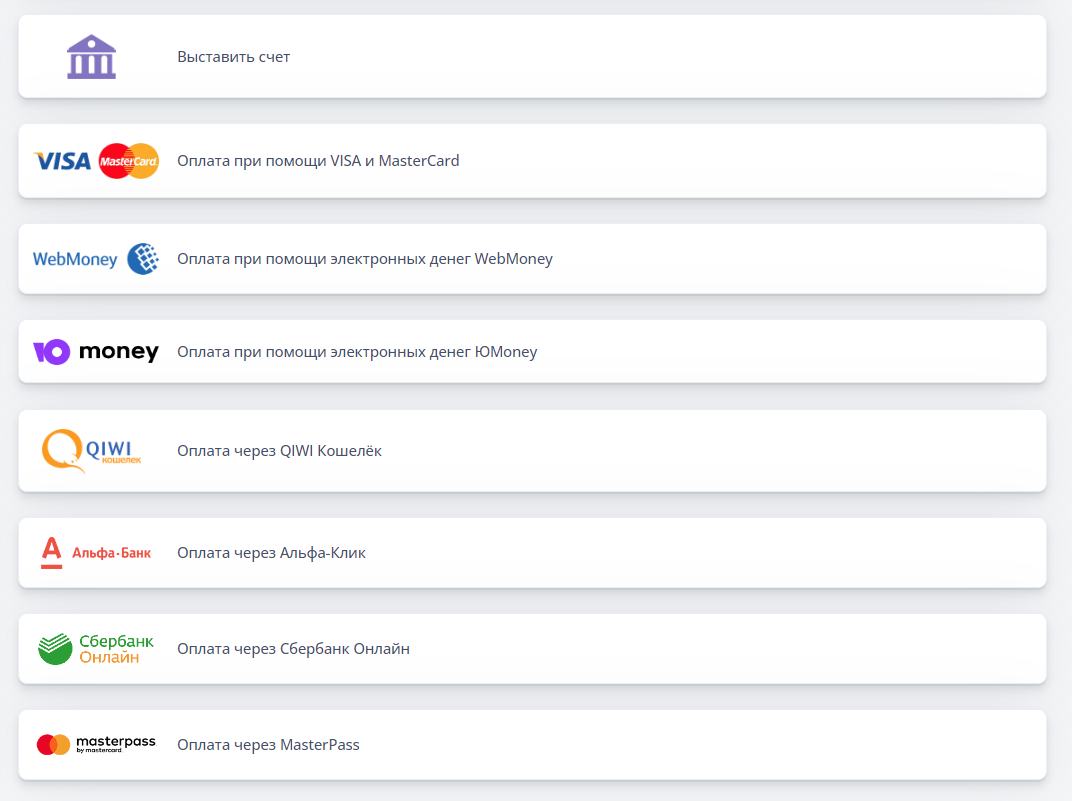
- Далее введите сумму и нажмите на «Оплатить».
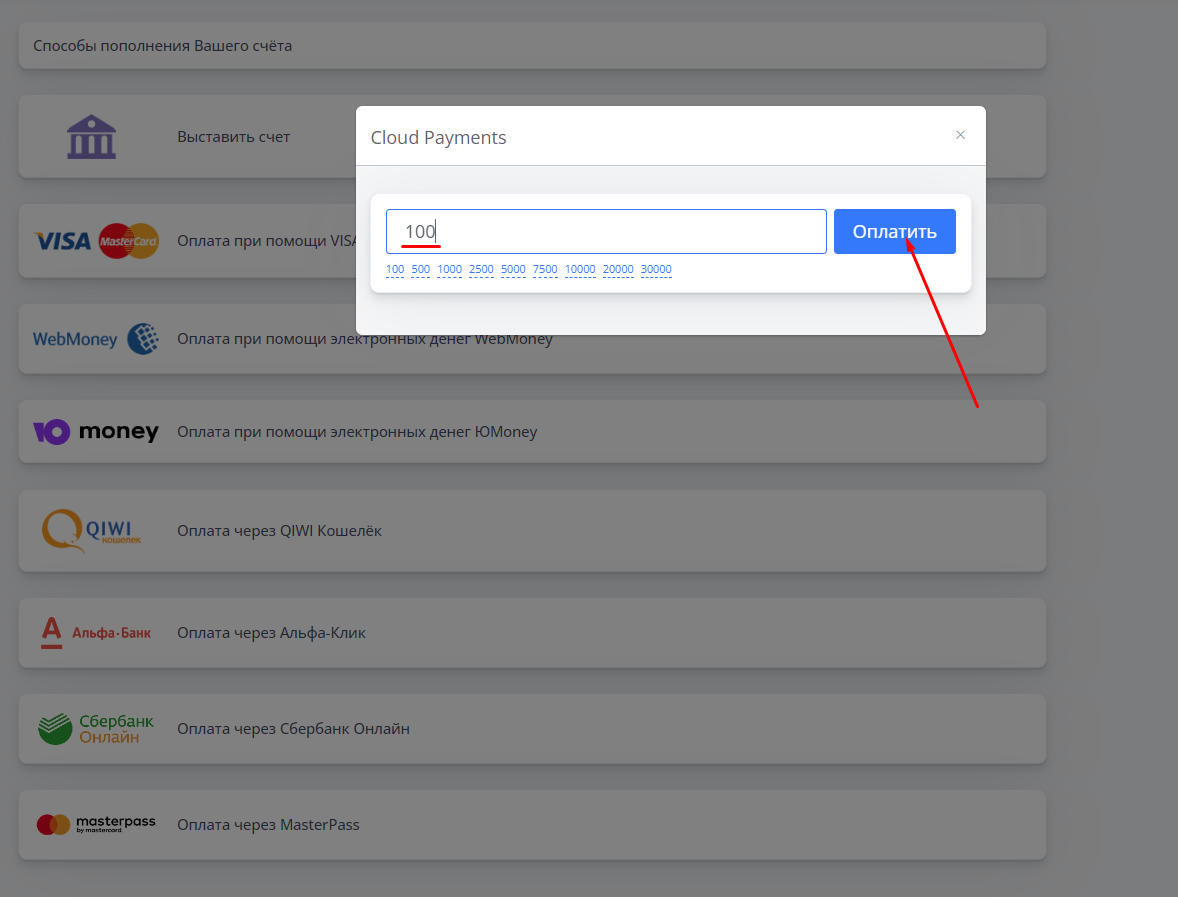
- В открывшейся новой вкладке снова нужно выбрать способ (если оплата будет через онлайн-кассу) и продолжить оплату.
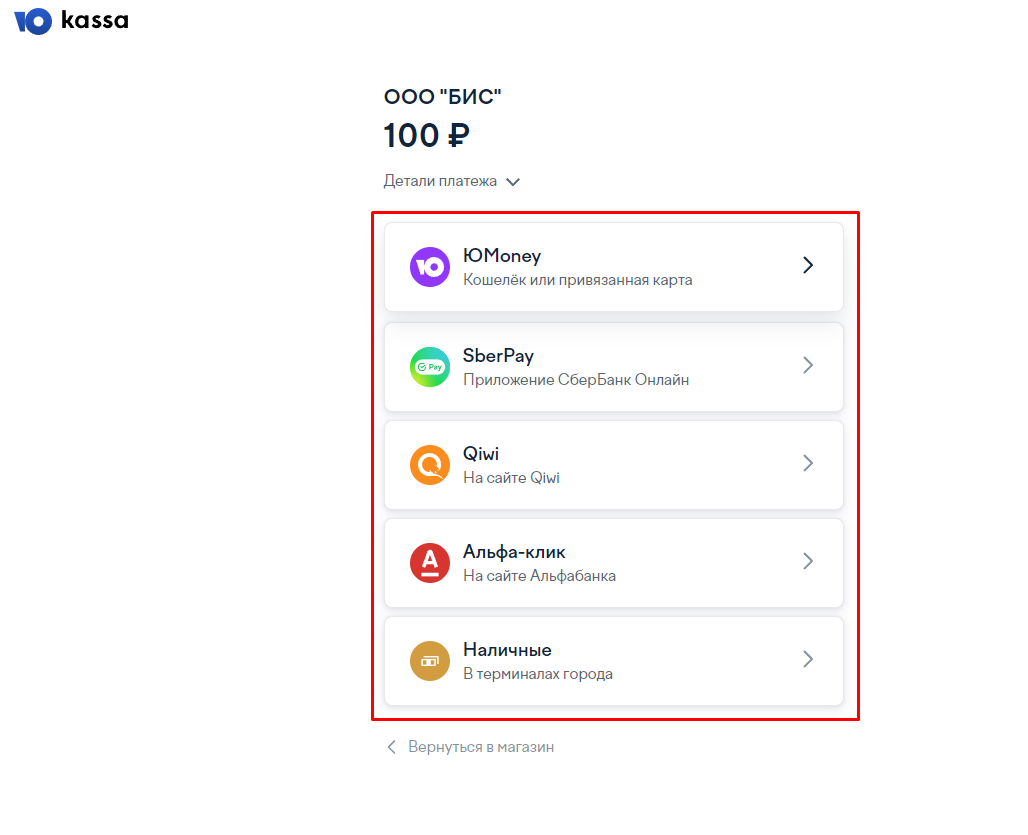
- В зависимости от сервиса, который Вы выберете, потребуются данные для оплаты. После их ввода и подтверждения баланс будет пополнен!
Как настроить уведомление о конце баланса
- Перейдите в личный кабинет сервиса SMSint: https://lcab.smsint.ru/ введите логин и пароль
- В левом верхнем углу нажмите на свой профиль → выберите Настройки аккаунта
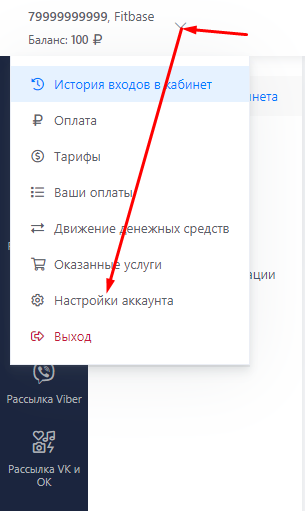
- В открывшемся окне можно увидеть почту на которую будет приходить уведомление

- Перейдите в раздел Уведомления
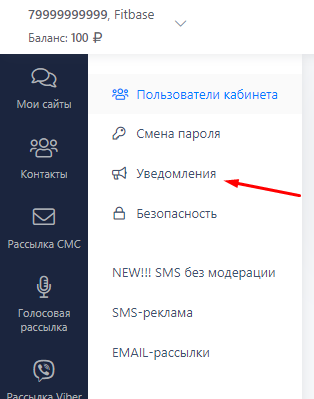
- Выберите нужную границу баланса при которой будет приходить уведомление

- Нажмите Сохранить
Например: если сумма баланса опустится до отметки в 20 рублей (как на скрине) — на почту придет уведомление
Что-то не получилось? Напишите техподдержке ФитБейс через виджет в правом нижнем углу экрана или в Telegram — мы поможем разобраться.
Как сделать массовую и автоматическую рассылку?
